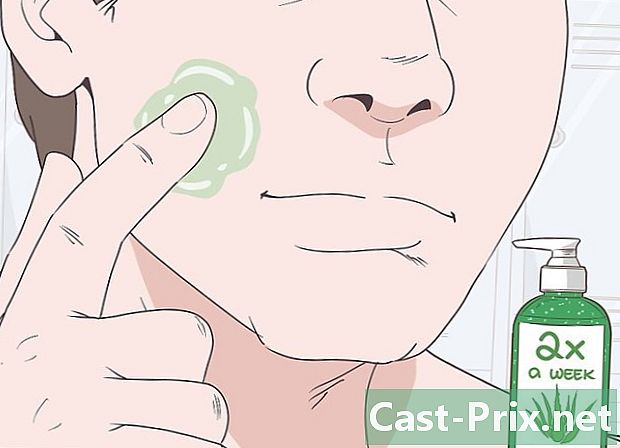Paano ilipat ang mga file mula sa iPhone sa iTunes
May -Akda:
Robert Simon
Petsa Ng Paglikha:
18 Hunyo 2021
I -Update Ang Petsa:
1 Hulyo 2024

Nilalaman
- yugto
- Paraan 1 Ilipat ang mga file ng diPhone sa iTunes
- Paraan 2 Ilipat ang mga pagbili ng iPhone sa iTunes gamit ang iExplorer
Kapag bumili ka ng media mula sa iTunes Store o mula sa iba pang mga third-party na apps sa iyong iPhone, maaari mong ilipat ang mga ito sa pamamagitan ng iTunes, na magsisilbing isang backup kapag tinanggal mo ang mga file, nawala o ibalik ang iyong iPhone. Maaari mong gamitin ang iTunes o isang application ng third-party upang ilipat ang iyong mga pagbili.
yugto
Paraan 1 Ilipat ang mga file ng diPhone sa iTunes
-

Buksan ang iTunes sa iyong Windows o Mac computer. -

Mag-click sa bulag sa menu ng diTunes at piliin ang Payagan ang computer na ito. -

Ipasok ang Apple ID at ang password na ginagamit mo para sa iTunes Store sa mga patlang na ibinigay. -

Mag-click sa permiso. Ang iyong computer ay handa na upang i-sync ang iyong mga pagbili ng Tindahan saTunes gamit ang iyong iPhone.- Kung bumili ka ng mga item mula sa iTunes Store gamit ang maramihang mga Apple ID, sasabihan ka upang ulitin ang proseso ng pahintulot para sa bawat Apple ID na ginamit mo upang bumili ng mga app at media.
-

Ikonekta ang iyong iPhone sa iyong computer gamit ang isang USB cable. -

Maghintay para sa mga quiTunes upang makilala ang iyong iPhone. Matapos ang pagkilala, magpapakita ang iTunes ng isang kahon ng diyalogo na nagpapaalam sa iyo na ang iyong iPhone ay naka-sync sa isa pang library ng iTunes.- Kung ang kahon ng diyalogo ay hindi ipinapakita, maaaring aktibo mo ang pagpipilian na hindi ipakita ang dialog box na ito sa isang nakaraang session ng DiTunes. Kung gayon, mag-click talaksan, ituro ang cursor sa mga peripheral, at piliin Ililipat ang mga pagbili.

- Kung ang kahon ng diyalogo ay hindi ipinapakita, maaaring aktibo mo ang pagpipilian na hindi ipakita ang dialog box na ito sa isang nakaraang session ng DiTunes. Kung gayon, mag-click talaksan, ituro ang cursor sa mga peripheral, at piliin Ililipat ang mga pagbili.
-

Mag-click sa Ililipat ang mga pagbili. Pagkatapos ay sisimulan ng iTunes ang paglikha ng mga kopya ng lahat ng mga pagbili na ginawa mo para sa lahat ng mga account sa Apple na napili mong pahintulutan para magamit sa iTunes. -

Idiskonekta ang iyong iPhone mula sa iyong computer. Ang lahat ng mga pagbili na ginawa mo sa iyong iPhone ay nai-save na ngayon sa iTunes.
Paraan 2 Ilipat ang mga pagbili ng iPhone sa iTunes gamit ang iExplorer
-

Ilunsad ang application ng iTunes sa iyong Windows o Mac computer. -

Mag-click sa iTunes sa menu ng diTunes at piliin ang kagustuhan. Ang bintana kagustuhan saffichera. -

Mag-click sa mga peripheral sa tuktok ng bintana kagustuhan. -

Lagyan ng tsek ang kahon Maiwasan ang awtomatikong pag-sync para sa mga iPods, iPhone, at iPads. -

Mag-click sa OK upang isara ang bintana kagustuhan. Pipigilan nito ang iyong iPhone mula sa pag-synchronize sa iTunes kapag inilipat mo ang mga file ng media gamit ang iExplorer. -

Isara ang application ng iTunes. -

I-download ang iExplorer app mula sa opisyal na website ng taga-disenyo http://www.macroplant.com/iexplorer/. -

Ikonekta ang iyong iPhone sa iyong computer gamit ang USB cable. -

Buksan ang application na iExplorer sa iyong computer. -

I-click ang arrow sa kaliwang pane matapos makilala ng iExplorer ang iyong aparato. Ang lahat ng mga folder sa iyong iPhone ay ipapakita sa ibaba ng pangalan ng iyong aparato. -

Mag-click sa arrow sa kaliwa ng media. Ang mga karagdagang folder ay ipapakita sa listahan. -

Mag-click sa arrow sa kaliwa ng Control ng ITunes. -

Mag-click at i-drag ang media o file folder na nais mong ilipat sa desktop ng iyong computer. Halimbawa, kung nais mong ilipat ang musika sa iTunes, i-click at i-drop ang folder musika sa desktop ng iyong computer. -

Isara ang application na iExplorer pagkatapos ilipat ang mga file ng media sa iyong desktop. -

Idiskonekta ang iyong iPhone mula sa iyong computer. -

Ilunsad ang application ng iTunes sa iyong computer. -

Mag-click sa iTunes at piliin kagustuhan. -

Mag-click sa advanced sa bintana kagustuhan. -

Suriin na ang mga pagpipilian Panatilihing Organisado ang iTunes Media at Kopyahin ang mga file sa folder ng iTunes Media ay nasuri. -

Pumunta sa desktop ng iyong computer. -

Mag-click at i-drag ang folder ng media na iyong kinopya sa iyong desktop sa icon ng DiTunes. Pagkatapos ay awtomatikong i-import ng iTunes ang anumang media na inilipat mo mula sa iyong iPhone sa iyong computer gamit ang iExplorer.